Постобработка
Для анализа результатов в Creo Flow Analysis доступны следующие опции.
Контуры
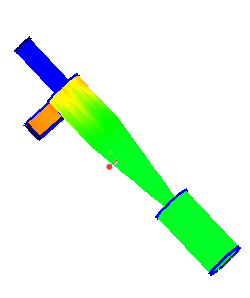 |
Давление: [Па] : Поток (Pressure: [Pa] : Flow)
101350.000000 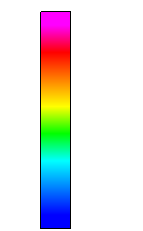 101325.000000 |
Для просмотра объемов и границ выполните приведенные ниже шаги.
1. В дереве анализа потоков выберите границу.
2. На панели Свойства (Properties) щелкните вкладку Вид (View).
3. В разделе Поверхность (Surface) укажите следующие значения.
◦ Поверхность (Surface) - Да (Yes)
◦ Переменная (Variable) - выберите переменную для отображения контуров
Вид сечения
Сечения, также называемые поперечными сечениями, получаются путем разрезания плоскими поверхностями областей или объемов с использованием заданных вами ориентации и расположения. Используйте сечения для отображения констр. элементов или Переменной (Variable).
Создайте сечение, выполнив шаги, приведенные ниже.
1. Щелкните > . Откроется вкладка Flow Analysis.
2. Щелкните  Создать проект (New Project).
Создать проект (New Project).
 Создать проект (New Project).
Создать проект (New Project).3. В группе Постобработка (Post-processing) щелкните  Вид сечения (Section View). В дереве анализа потоков в разделе Производные поверхности (Derived Surfaces) будет создан новый объект Section 01.
Вид сечения (Section View). В дереве анализа потоков в разделе Производные поверхности (Derived Surfaces) будет создан новый объект Section 01.
 Вид сечения (Section View). В дереве анализа потоков в разделе Производные поверхности (Derived Surfaces) будет создан новый объект Section 01.
Вид сечения (Section View). В дереве анализа потоков в разделе Производные поверхности (Derived Surfaces) будет создан новый объект Section 01.4. Выберите Section 01.
5. На панели свойств щелкните вкладку Модель (Model).
6. В разделе Поверхность (Surface) укажите следующие значения.
◦ Тип (Type) - Плоскость X (Plane X), Плоскость Y (Plane Y), Плоскость Z (Plane Z)
◦ Положение (Position) - перетащите ползунок, чтобы скорректировать положение Сечения (Section)
Отображение сетки для сечения
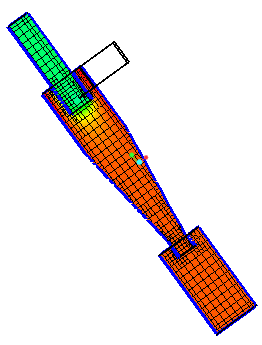 | Давление: [Па] : Поток (Pressure: [Pa] : Flow) 101343.937500 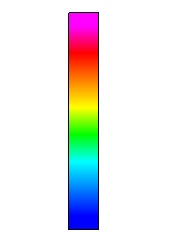 101313.132813 |
1. В дереве анализа потоков в разделе Производные поверхности (Derived Surfaces) выберите Section 01.
2. Задайте следующие значения:
a. Поверхность (Surface) - Да (Yes)
b. Сетка (Grid) - Да (Yes)
Контуры для переменных в сечении
1. В дереве анализа потоков в разделе Производные поверхности (Derived Surfaces) выберите Section 01.
2. В разделе Поверхность (Surface) задайте для поля Переменная (Variable) - Плотность: [кг/м3] : Общая (Density: [kg/m3] : Common) или Объем ячейки: [м3] : Общий (Cell Volume: [m3] : Common).
Точки мониторинга
Точка задается координатами X, Y, Z в модели, используемыми для записи переменных или данных свойств в этом расположении. Положение точки связано с данной ячейкой сетки и зависит от ее расположения в начале моделирования. При перемещении сетки точка перемещается вместе с ячейкой. При перемещении точки вместе с сеткой ее новое положение графически не обновляется.
Чтобы создать точку мониторинга, выполните приведенные ниже шаги.
1. Щелкните > .
2. Щелкните  Точки мониторинга (Monitor Points). В дереве анализа потоков появится новый объект Point 01 в разделе Точки мониторинга (Monitor Points).
Точки мониторинга (Monitor Points). В дереве анализа потоков появится новый объект Point 01 в разделе Точки мониторинга (Monitor Points).
 Точки мониторинга (Monitor Points). В дереве анализа потоков появится новый объект Point 01 в разделе Точки мониторинга (Monitor Points).
Точки мониторинга (Monitor Points). В дереве анализа потоков появится новый объект Point 01 в разделе Точки мониторинга (Monitor Points).Можно задать положение точки на панели свойств.
Линии потока
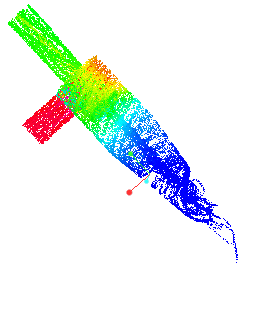 | Величина скорости: [м/с]: Поток 5.969755 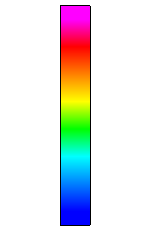 0,000000 |
Используйте линии потока для отслеживания траектории потока. Линии потока отображают направление, в котором движется жидкий элемент, в любой момент времени. Образ линии потока зависит от следующих параметров.
• Толщина линии (Line Thickness) - управляет толщиной линий потока. Этот параметр указывается как абсолютное значение (м).
• Размер времени анимации (Animation Time Size) - если имеет ненулевое положительное вещественное значение вместе с назначением для переменной отображения линий потока, каждая линия потока разделяется на несколько разделов. Каждый раздел продолжает двигаться вдоль направления потока со скоростью, пропорциональной локальной скорости потока. Длина сегмента линии потока равна локальной скорости, умноженной на размер шага времени анимации.
• Максимальное число шагов интегрирования (Maximum Integral Steps) - ограничивает продолжительность отслеживания линии потока алгоритмом отслеживания линий потока. Это препятствует чрезмерным затратам модуля обработки линий потока времени расчета на попытку отслеживания линии потока в циклическом или близком к затуханию потоке. Чем меньше это значение, тем меньше число расчетов, но линия потока может закончиться раньше, чем требуется.
Чтобы создать линию потока, выполните следующие шаги.
1. В дереве анализа потоков выберите область.
2. Щелкните  Физический модуль (Physics Module). Откроется диалоговое окно Выбор физической модели (Physical Model Selection).
Физический модуль (Physics Module). Откроется диалоговое окно Выбор физической модели (Physical Model Selection).
 Физический модуль (Physics Module). Откроется диалоговое окно Выбор физической модели (Physical Model Selection).
Физический модуль (Physics Module). Откроется диалоговое окно Выбор физической модели (Physical Model Selection).3. В разделе Доступные модули (Available Modules) дважды щелкните элемент Линия потока (Streamline), а затем щелкните Добавить (Add).
4. Щелкните Закрыть (Close), чтобы закрыть диалоговое окно Выбор физической модели (Physical Model Selection). Новый объект Streamline появится в дереве анализа потоков.
Чтобы включить линию потока, выполните следующие шаги.
1. Выберите общую границу, от которой должна начинаться линия потока.
2. На панели свойств на вкладке Модель (Model) задайте для опции Освободить частицу (Release Particle) значение Да (Yes).
Изоповерхность
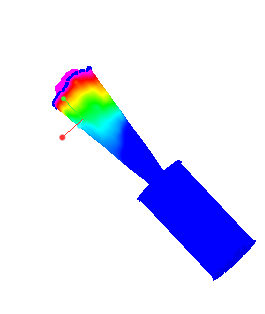 | Величина скорости: [м/с]: Поток 1.000000 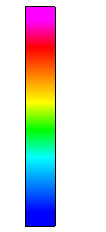 0,000000 |
Изоповерхности - это поверхности, огибающие области, значения в которых меньше (Ниже значения (Below Value)), равны (Одно значение (Single Value)), или больше (Выше значения) (Above Value)) заданного скалярного значения выбранной Переменной (Variable), производной переменной или свойства. Изоповерхности (Isosurfaces) могут также огибать область, значения в которой находятся между двумя скалярами, если используется Диапазон значений (Value Range).
Чтобы создать изоповерхность, выполните приведенные ниже шаги.
1. Щелкните > .
2. В дереве анализа потоков появится новый объект Isosurface 01 в разделе Производные поверхности (Derived Surfaces).
Форма изоповерхности зависит от параметров: Переменная изоповерхности (Isosurface Variable), Тип (Type) и Значение (Value) заданных на панели свойств.
Графики XY (XY Plots)
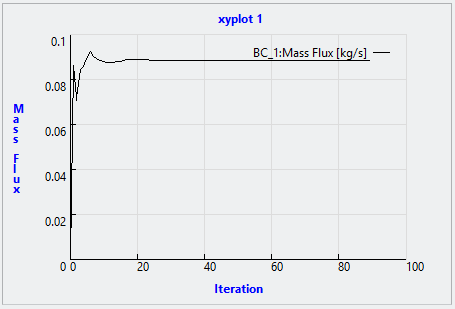
Количественные результаты моделирования отображаются с помощью графиков XY. Просмотрите результаты на границах, или для объемов, или в точках мониторинга - например, для массового теплового потока, температуры и т. д.
Чтобы создать график XY, выполните приведенные ниже шаги.
1. В дереве анализа потоков в разделе Результаты (Results) выберите границу.
2. В группе Постобработка (Post-processing) щелкните  График XY (XYPlot). В дереве анализа потоков появится новый объект xyplot1 в разделе Производные поверхности (Derived Surfaces).
График XY (XYPlot). В дереве анализа потоков появится новый объект xyplot1 в разделе Производные поверхности (Derived Surfaces).
 График XY (XYPlot). В дереве анализа потоков появится новый объект xyplot1 в разделе Производные поверхности (Derived Surfaces).
График XY (XYPlot). В дереве анализа потоков появится новый объект xyplot1 в разделе Производные поверхности (Derived Surfaces).3. Выберите этот объект.
4. На панели свойств в разделе Переменная (Variable) выберите переменную, которая будет нанесена на график.
Выполните следующие шаги, чтобы выбрать переменные, которые будут использоваться в качестве выходных данных на графиках.
1. В разделе Основные границы (General Boundaries) выберите границу или в разделе Домены (Domains) выберите объем.
2. На панели свойств для каждого модуля задайте для опции Вывод (Output) значение Выбор пользователя (User Select).
3. Задайте для необходимых переменных, таких как Сила давления (Pressure Force), значение Да (Yes).
Дополнительные сведения о выходных переменных см. в разделах Поток - Выходные переменные, Турбуленция - Выходные переменные, Теплота - Выходные переменные.
 Анализ потоков (Flow Analysis)
Анализ потоков (Flow Analysis) Изоповерхность (Isosurface)
Изоповерхность (Isosurface)